Düzeltme: PDF dosyaları Windows 10'da açılmıyor
Yakın zamanda yeni Adobe Reader veya Acrobat'ı Windows PC'nize yüklediniz mi ve şimdi PDF dosyalarını açamıyor musunuz? Yoksa yakın zamanda bilgisayarınızı Windows 7 veya Windows 8'den Windows 10'a yükselttiniz ve şimdi PDF dosyalarını açarken sorunlarınız mı var? O zaman doğru yere geldiniz. Bir PDF dosyasının Acrobat veya Adobe okuyucuda açılmasını engelleyebilecek birçok faktör vardır, bunlar:
- Reader veya Acrobat güncel değil
- PDF'ler Adobe olmayan programlarla oluşturuldu
- PDF dosyası bozuk
- Hasarlı Okuyucu veya Acrobat
- Şüpheli PDF'ler.
Bu derste, nedenlerini tartışacağız, size sorunları giderebilecek çözümler sunacağız. Öyleyse başlayalım.
Windows 10, PDF dosyalarını Adobe Reader'da açamıyor
Bu sorun, Windows 10'daki tüm PDF sorunlarının anası olarak da adlandırılabilir. Bu sorunu bildiren birçok kullanıcı, Windows 7 veya Windows 8'den Windows 10'a geçiş yapan kullanıcılardır. Bir PDF dosyasını açmaya çalışırken, sistem açılmamaktadır. Herhangi bir hata mesajı vermek veya dosyayı açmamak. Sadece birkaç saniye boyunca meşgul bir simge belirir ve sonra hiçbir şey olmaz, hatta yeni bir pencere / çerçeve göz açıp kapayıncaya kadar bile gözükmez. Bu sorunun özü ayarlarında yatıyor. Aynı sorunu yaşıyorsanız, sorunu çözmek için aşağıdaki adımları izleyin.
Adım 1: Reader'ı açın. Erişim kolaylığı için arama kutusuna 'Adobe' yazabilirsiniz.

Adım 2: Sol üst köşedeki ' Düzenle ' düğmesini tıklayın.

Adım 3: ' Tercihler'i görene kadar Düzen menüsünü aşağı kaydırın ve ardından üzerine tıklayın.

Adım 4: Çeşitli kategorilerde yeni bir pencere açılacaktır. Üzerine tıklayarak ' Güvenlik geliştirmeleri ' seçeneğini seçin.

Adım 5: Sandbox korumaları altında, kutunun işaretini kaldırarak ' Başlangıçta çekilmiş modu ' devre dışı bırakın .

Birçok kullanıcı bu prosedürü uygulayarak sorunu çözdüğünü bildirdi. Yukarıdaki prosedür sorunu çözmezse, nedenini ve sorunu çözmek için olası çözümü bulmak için okumaya devam edin.
1. Sebep: Adobe Reader veya Acrobat güncel değil
Çok eski bir PDF okuyucusu sürümü kullanıyorsanız, o zaman tüm PDF dosyalarınızı açmak için iyi yerleştirilmemiş olabilir. Adobe, düzenli olarak Acrobat ve Reader için güvenlik güncellemeleri yayınlar. En son güncelleme yaması çoğu durumda sisteminizle olan uyuşmazlıkları çözecektir. En son sürümü kullanıp kullanmadığınızı kontrol etmek için aşağıdaki adımları izleyin.
1. Adım: Adobe Reader veya Acrobat'ı açın
Adım 2: ' Yardım ' düğmesini tıklayın, ardından açılır menüden ' Güncellemeleri kontrol et ' seçeneğini seçin.

Adım 3: Güncelleme iletişim kutusu görünecektir, daha yeni bir sürüm varsa otomatik olarak güncellemek için ' İndir'i tıklayın.

Adım 4: Bilgisayarınızı yeniden başlatın.
Önerdiğimiz bu aracı indirin
Bu sorunları çözemezseniz, üçüncü taraf bir araç kullanmanızı şiddetle öneririz. FileViewer Plus, Windows için 300'den fazla farklı dosya türünü açabilen ve görüntüleyebilen evrensel bir dosya görüntüleme aracıdır .
Yeni güncellenmiş sürüm daha iyi görüntü oluşturma için geliştirilmiş PDF desteği sunar ve PDF'i seçerek sayfa sayfa dönüştürür. Tamamen işlevsel bir deneme sürümünü resmi web sitesinden indirebilir veya uygun bir fiyata satın alabilirsiniz.
- Şimdi İndirin FileViewer Plus
İkinci Sebep: PDF dosyası zarar görmüş
Bu çok yaygın bir sorun değil, ancak PDF dosyasını oluşturmak için kullanılan programın mükemmel şekilde oluşturmamış olması olası. Zaman zaman, PDF dosyası da bozuk veri içerebilir. Dahası, eğer bir USB veya web sitesi kullanılarak dosya aktarılmışsa, olasılıklar çubuğa aktarılmamış veya web sitesine tam olarak yüklenmemiş olabilir. Bunu tespit etmenin en kolay yolu, başka bir PDF dosyasını açmayı denemek ve açılırsa, o zaman söz konusu dosyanın zarar gördüğünü bileceksiniz. En kolay çözüm göndericiden dosyayı yeniden göndermesini veya farklı bir biçimde göndermesini istemektir.
Bazı Windows kullanıcıları, Microsoft Outlook'un e-postalarında PDF ekleri açmayacağını bildirdi; bu genel bir sorun gibi görünüyor. Bu tehditkarlık sorununa uygulanabilir çözümleri derledik ve buradan okuyabilirsiniz.
Ayrıca, hasarlı veya bozuk dosyalar, kötü amaçlı yazılımlar ve donanım arızası gibi çeşitli bilgisayar sorunlarını taramak ve çözmek için bu aracı indirmenizi (% 100 güvenli ve bizim tarafımızdan test edilmiştir) öneririz.
3. Sebep: uyumlu olmayan PDF'ler
Bazen Windows 10 PC'nizde birkaç PDF dosyasını açmayı deneyebilirsiniz ve Adobe ürünü olmayan ürünlerden oluşturuldukları için açılmayabilirler. Adobe dışı ürünlerden oluşturulan PDF dosyaları her zaman PDF standartlarına ve özelliklerine uymaz, bu nedenle Adobe Acrobat veya Reader'da açılmaz. Ayrıca, Adobe Acrobat veya Reader'ın önceki sürümleri, PDF standartlarına uygun olan yeni sürümler kadar katı değildir. Bu nedenle, Adobe Reader'ın en son sürümünü kullanırken, uygulamanın eski sürümünde açmak için kullandığınız bir PDF dosyasını açamayabilirsiniz.
Çözüm : Dosyanın yaratıcısına ve kaynağına güveniyorsanız, dosyayı açmak için daha önceki bir Acrobat veya Reader sürümüne dönmeyi düşünmelisiniz. Eski bir sürüme dönmeniz, önce sürücünüzde bulunan Reader veya Acrobat sürümünü kaldırmanızı gerektirir.
4. Sebep: hasarlı Adobe Reader veya Acrobat
Adobe Acrobat veya Reader veya güvendikleri kaynaklar zarar görebilir, bu nedenle işlevleri etkin bir şekilde yürütülemez. Buradaki çözüm, kurulumu onarmaktır. Onarım prosedürünü gerçekleştirmek için kontrol panelini kullanabilir veya programı açıp daha kolay olan ' Yardım '> ' Onarım programı kurulumunu ' seçebilirsiniz.

PDF dosyalarını açarken karşılaşacağınız sorunların çoğu, yukarıda tartışılan nedenlerden biri olabilir. İşletim sisteminizin PDF'yi tanımasını sağlamak da önemlidir. Örneğin, Microsoft Edge sadece Windows 10'daki varsayılan tarayıcı değil aynı zamanda varsayılan PDF okuyucusudur. Bunu Reader veya Acrobat'ı varsayılan PDF okuyucunuz yapmak için değiştirebilirsiniz.
Bu makaleyi yararlı buldunuz mu? Aşağıdaki yorumlar bölümünde düşüncelerinizi duyalım.
Çıkış yapmanız gereken ilgili hikayeler:
- Düzeltme: PDF küçük resimler, Windows 10'da Dosya Gezgini'nde gösterilmiyor
- Windows 10'da PDF'ye nasıl yazdırılır
- Microsoft, Reader uygulamasını Edge lehine durduruyor
- En iyi 10 Windows 10 ücretsiz PDF görüntüleme aracı

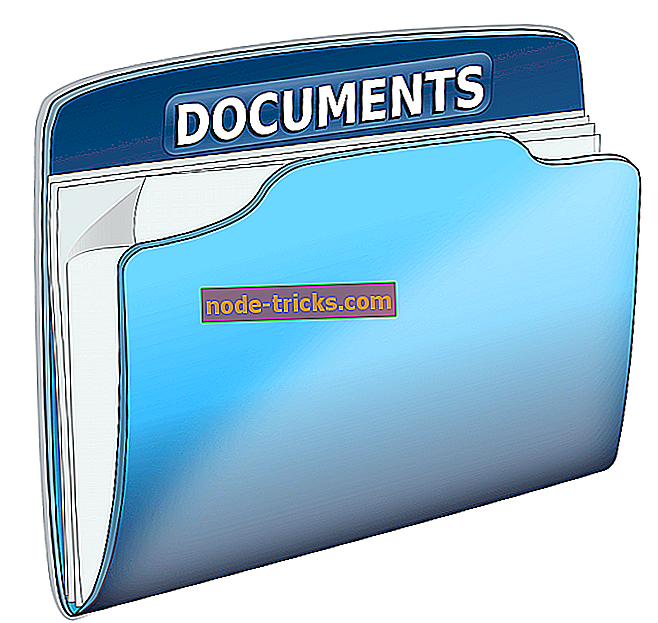

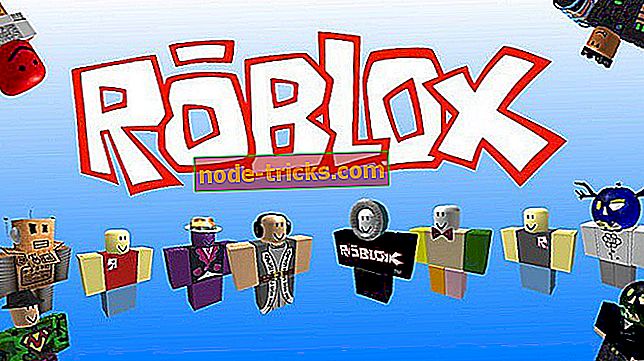
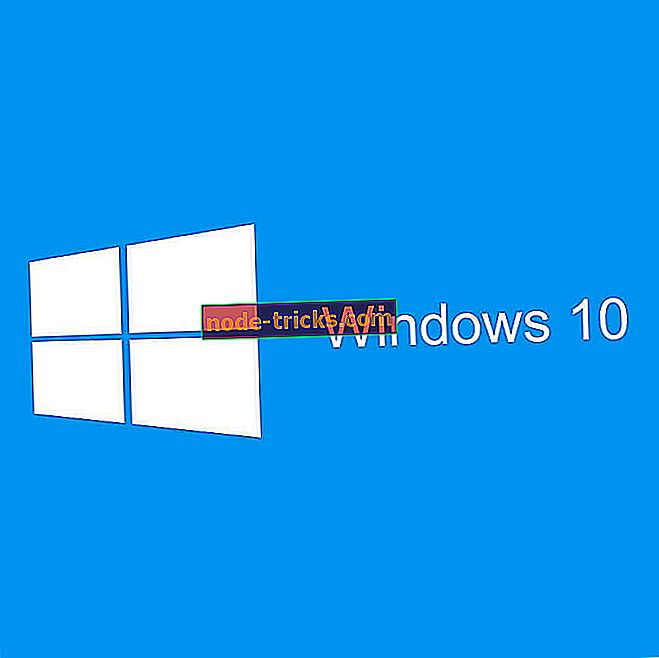



![Street Fighter 5 başlatılmıyor [FIX]](https://node-tricks.com/img/fix/113/street-fighter-5-won-t-launch.jpg)